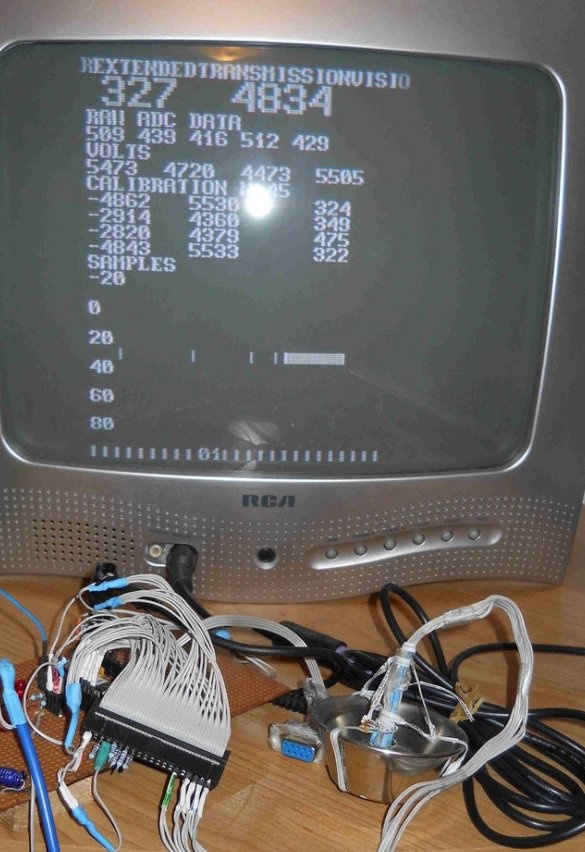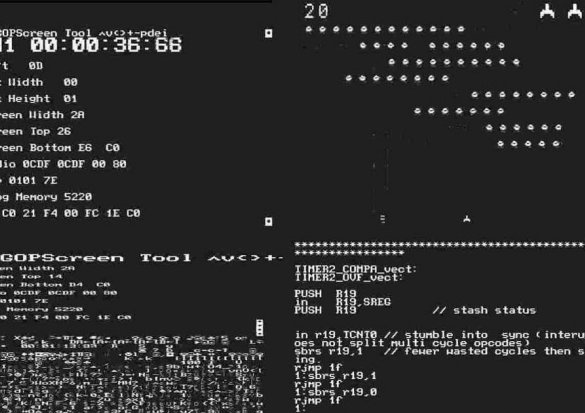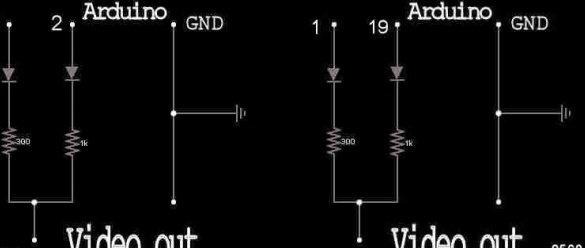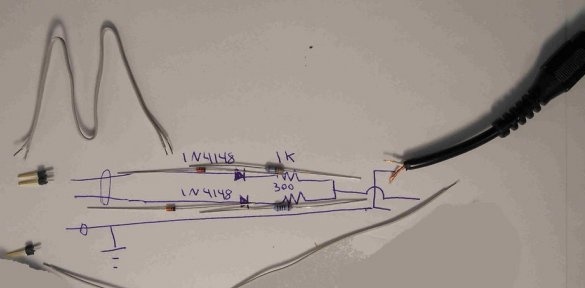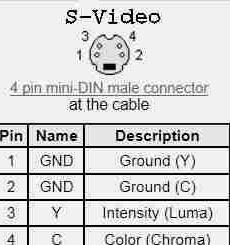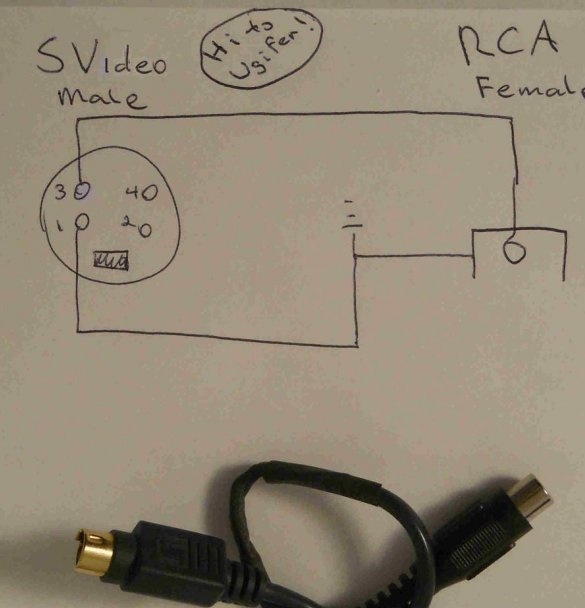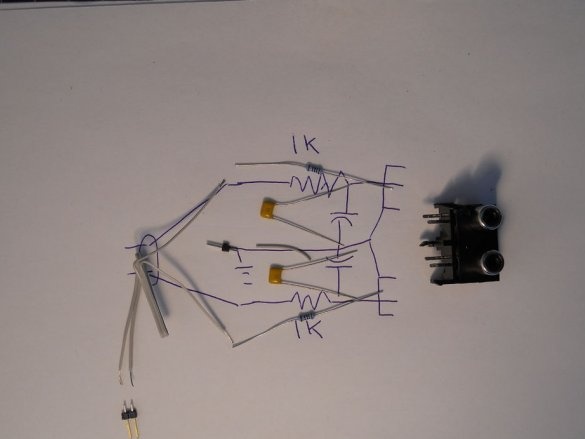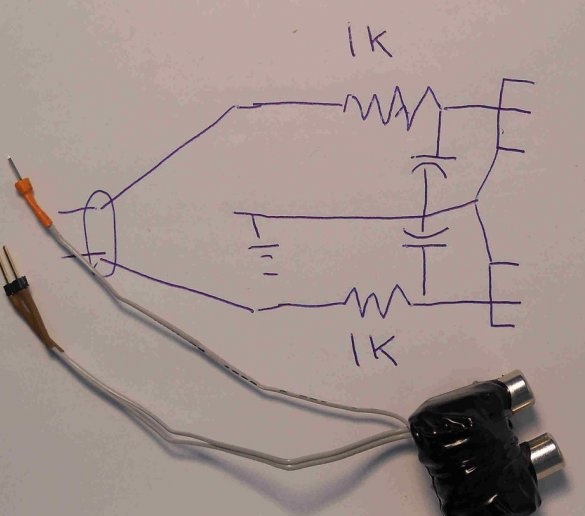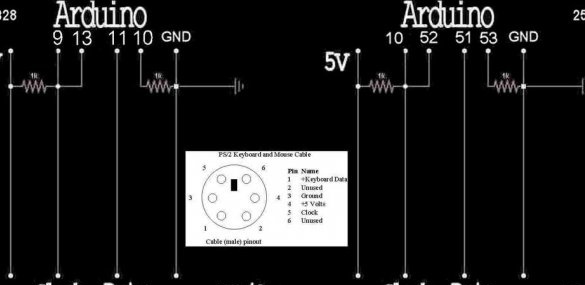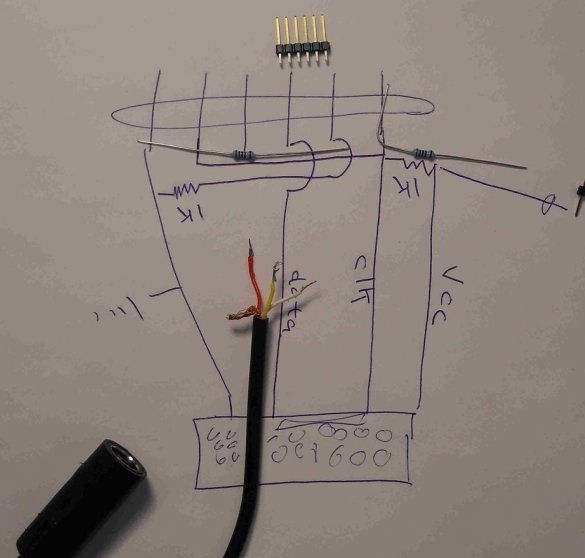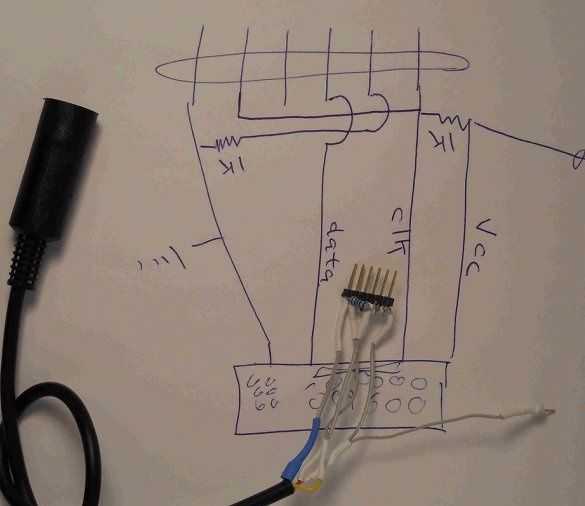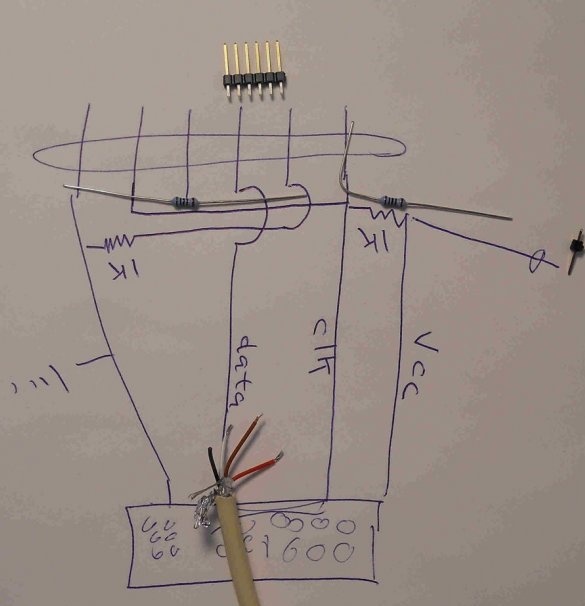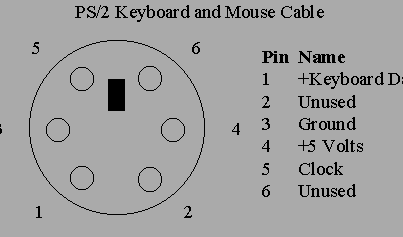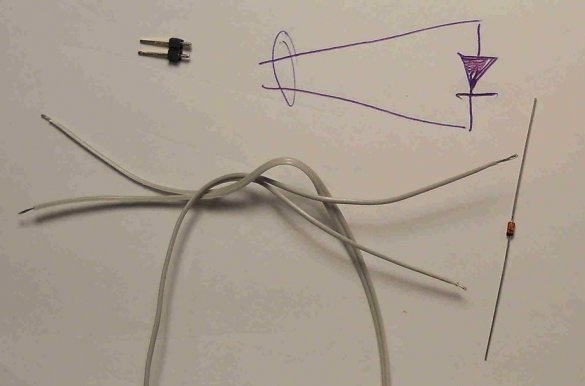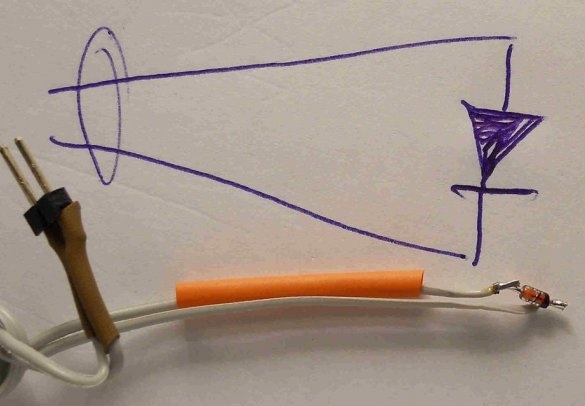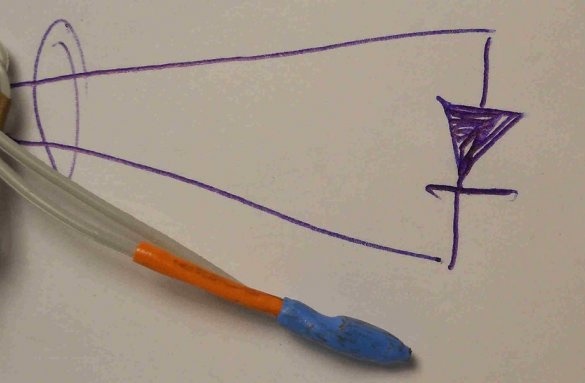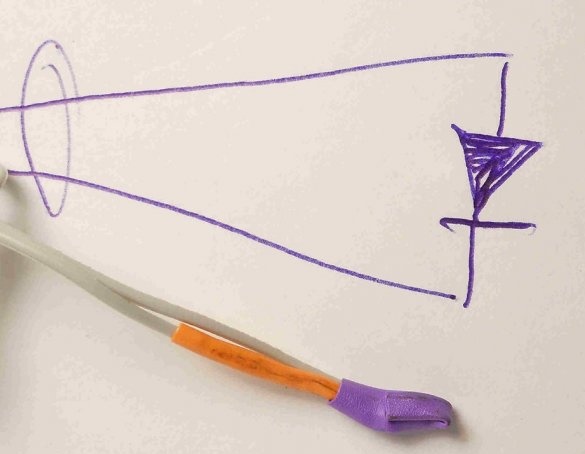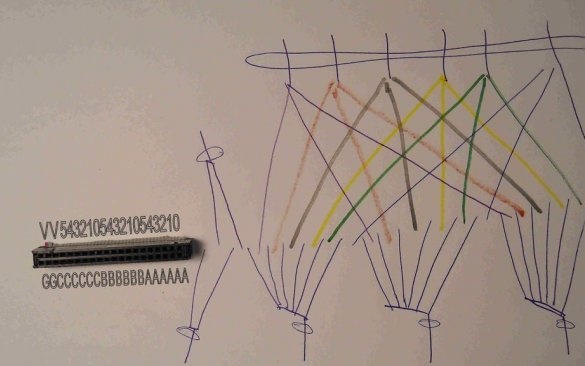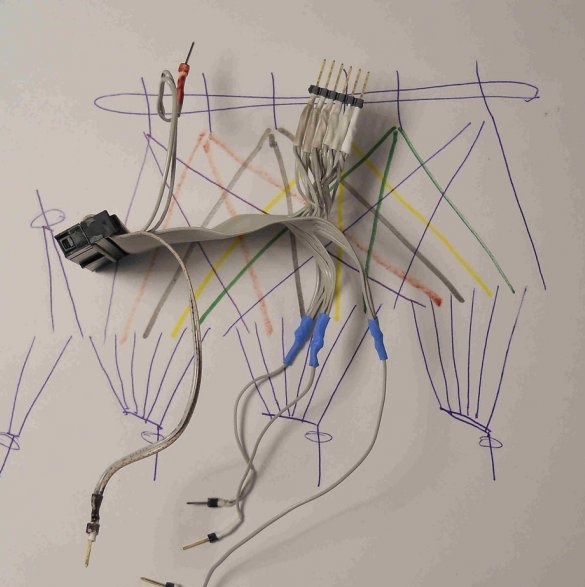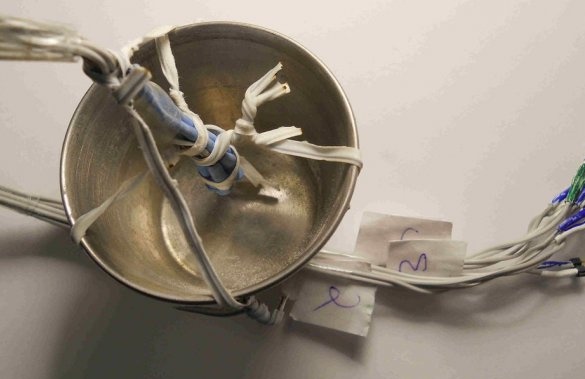Parasti saņemt no Arduino Video signāls tiek izmantots vai nu ar ārēju TellyMate aparatūras ierīci, vai arduino-tvout bibliotēku. Otrajā gadījumā papildu mikrokontrollers vairs nav nepieciešams, bet attēla izšķirtspēja ir maza. MRETV bibliotēku komplekts, ko aprakstījis Instructables ar vārdu Mr. E apvieno abu metožu priekšrocības: mikrokontrollers ir viens, tāpat kā otrajā gadījumā, un izšķirtspēja ir tāda pati kā pirmajā. Bet tas nav viss: tajā pašā laikā, veicot dažus uzdevumus, jūs varat izvadīt ne tikai attēlu, bet arī stereo skaņu, kā arī strādāt ar ievades ierīcēm.
Protams, no Arduino vai saderīgas tāfeles vienlaicīgai visa šī ieviešanai ir nepieciešami diezgan daudz resursu. Tāpēc bibliotēku komplekts darbojas tikai ar mātesplatēm, kuru pamatā ir mikroelementi ATmega168, 328 un 2560. Mēs nerunājam par darbu ar, teiksim, mātesplatēm ar mikroelementu ATmega8 vai ATtiny85 (piemēram, Digispark).
Lai pievienotu ārējās ierīces, kapteinis savāc vienkāršas shēmas uz rezistoriem, diodēm un kondensatoriem. Viņš sāk ar video signāla uztveršanas shēmu. Šis ir vienkāršākais maisītājs, kas noteiktā proporcijā sajauc spilgtuma un sinhronizācijas signālus. Šāda veida paneļu shēmas atšķiras tikai ar tapu skaitļiem, kas nepieciešami šo signālu noņemšanai.
Meistars apkopo šo shēmu "tulpes" un S-Video opcijās. Otrajā gadījumā acīmredzamu iemeslu dēļ hroma signāla ieeja nav iesaistīta.
Lai pārbaudītu video izvadi darbībā, vednis instalē bibliotēkas (ar tām esošie arhīvi un piemēri ir) šeit, jaunāka versija - šeit) Arduino IDE manuāli, automātiskā instalēšana nedarbosies. Lai to izdarītu, tas aizver visus logus, kas saistīti ar IDE, un pēc tam bibliotēkas no arhīva ievieto šīs programmēšanas vides bibliotēku mapē un piemērus mapē Piemēri. Un sākumā tas sāk šādu skici:
# iekļaut "MRETV.h"
#include "textfont.h"
char mystring [] = "Sveika pasaule";
Nederīga iestatīšana () {
Screen.begin (textfont, mystring, 2 * fontheight, 6,30,30,1);
}
tukšs cilpa () {}Pārliecinājies, ka televizorā tiek parādīta frāze “Sveika pasaule”, vednis eksperimentē ar piemēriem:
SimpleDisplay.ino - I / O saskarne esošajiem projektiem
TVText.ino - Arduino kā ārēja grafiskā karte
TestPattern.ino - testa diagramma
Bounce.ino - strādājiet ar kustīgiem un bitkartes attēliem
Tas ir stereo audio izvades pagrieziens.Šeit jums nav nepieciešams sajaukt signālus, bet, ja jūs savienojat dinamiskās galvas vai austiņas nevis tieši, bet caur pastiprinātāju, jūs nevarat iztikt bez zemas caurlaidības filtra. Un atkal - shēma divās versijās, atkarībā no tā, uz kura mikrokontrollera tiek izgatavota tāfele:

Šī ierīce arī savāc galveno:
Un izmēģina piemērus:
Arudion.ino - sekvenceris
ScreenTool.ino ir daudzfunkcionāla utilīta, kurai ir nepieciešama tastatūra (skat. Zemāk) vai termināļa emulators personālajā datorā
Ponguino.ino - Ponga klonam ar skaņu ir nepieciešama tastatūra (sk. Arī zemāk).
Nākamais uzdevums ir savienot novecojušā PS / 2 standarta tastatūru vai peli (bet ne abus vienlaikus). To joprojām ir diezgan daudz.
Meistars arī tiek galā ar šo:
Piemēri būtībā ir vienādi, taču jaunā perifērija paver jaunas iespējas:
TVText.ino - tagad terminālis ļauj ne tikai parādīt informāciju, bet arī ievadīt to
ShootEmUp.ino - spēle, vadiet bulttaustiņus, tikai ATmega328 un 2560
Ponguino.ino - tagad jūs varat spēlēt: nospiediet j, pēc tam kontrolējiet WASD taustiņus, pēc tam, kad pienāk laiks pieslēgt sensorus, varat veikt analogos kontrolierus
KeyboardTool.ino - ScreenTool izstrādes utilīta
Bounce.ino - savienojot tastatūru, jūs varat izmēģināt vairāk efektu
Arudion.ino - ar tastatūru var izmēģināt citas funkcijas, kā arī spēlēt sevi kā uz sintezatoru
Tas viss ir brīnišķīgi, bet pēc piemēriem es vēlos mēģināt izmantot MRETV funkcijas savās programmās. Vednis iesaka neizmantot Arduino IDE seriālā porta monitoru, bet gan termināļa emulatoru ar pilnveidotu funkciju kopu. Tālāk parādīts, kā no savām programmām piekļūt bibliotēkas funkcijām. Varat izmantot visas iepriekš minētās saskarnes vienlaicīgi, pa vienai vai jebkurā kombinācijā.
Darbs ar video izvadi:
Vednis mēģina savienot Arduino dažādus analogos sensorus, kurus atbalsta arī MRETV. Piemēram, mainīgs rezistors, termistors, dalītājs sprieguma mērīšanai, mitruma sensors, diode kā temperatūras sensors, fotorezistors:
Sensoriem jābūt tādiem, lai ieejas spriegums nokristu diapazonā no 0 līdz +1 V, vienlaikus nodrošinot vislabāko mērījumu precizitāti. Piemēri:
Ponguino.ino - tagad jūs varat spēlēt ar analogo kontrolieri
KeyboardTool.ino - skatiet lasīšanas funkciju no analogām ieejām
No cietā diska kabeļa ar IDE interfeisu kapteinis izgatavo “sensoru vannu” - adapteri, lai ērti savienotu analogos sensorus:
Piemēri darbam ar to:
KeyboardTool.ino - izmantojiet tāpat kā savienojot sensorus bez “sensora vannas”
DiodeCalibration.ino - automātiska kalibrēšana, izmantojot diodes kā precīzus temperatūras sensorus
Kalibrēšanas procedūra:
1. Pievienojiet termistoru pie A0, 10 kΩ rezistoru pie C0
2. Izgatavojiet sprieguma dalītāju: gludi 2 kOhm rezistoru (tas ir iespējams no diviem 1 kOhm rezistoriem) līdz A1, rezistoru no 10 kOhm līdz C1
3. Pievienojiet vienu līdz četras diodes kā temperatūras sensorus A2 - A5, 10 kΩ rezistoriem ar C2 - C5.
Tagad jūs esat gatavs kalibrēšanai.
MRETV.S fails ir uzrakstīts montētājā, tas tiks apkopots tikai tad, kad tas atrodas bibliotēkas mapē. MRETV.extensions fails ir nepieciešams, lai izlemtu, kādus paplašinājumus izmantot apkopojot.
Pieteikums.
MRETV izmanto seriālo izvadi, lai ģenerētu video, un nejaušu datu plūsmu var nosūtīt uz seriālā porta monitoru. Slēdzis ļauj izvēlēties starp aparatūras vai programmatūras datu pārsūtīšanu. Otrajā gadījumā pilna dupleksa tiek realizēta vienlaikus ar video ģenerēšanu.
Bibliotēkas komplekta nosaukums cēlies no izstrādātāja p. E, un tas nozīmē arī galveno rastra (paplašinātu) pārraides redzējumu.